Hur man fixar Minecraft Launcher laddas inte - NYTT & Uppdaterad 2023
Hur man fixar Minecraft Launcher laddas inte | NY & Uppdaterad 2023 Minecraft är ett populärt sandlådevideospel som låter spelarna bygga och utforska …
Läs artikel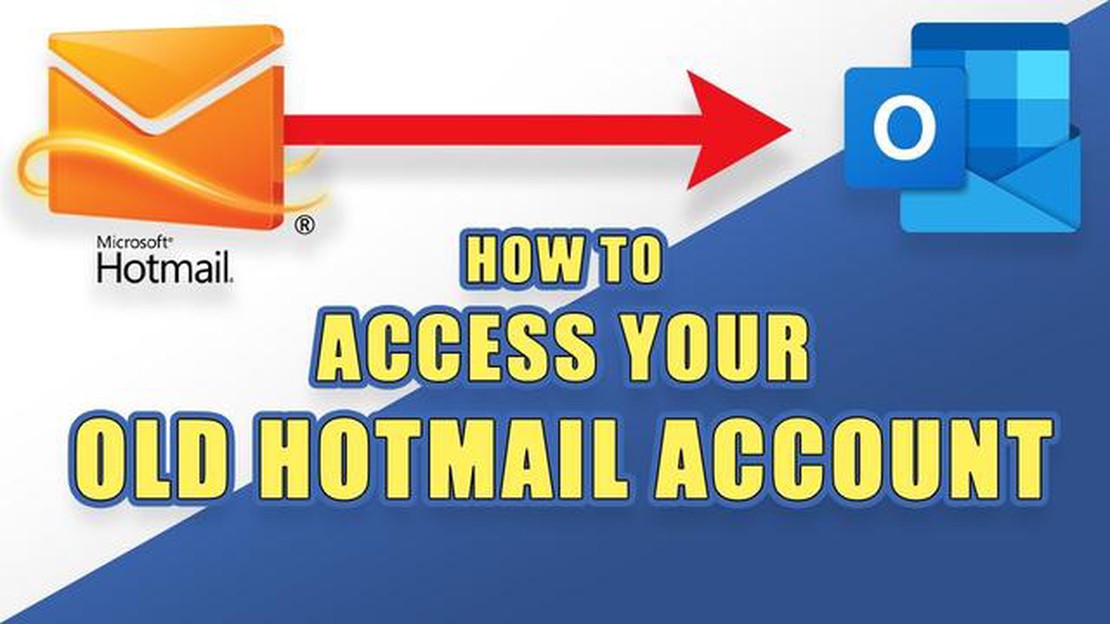
Har du ett gammalt Hotmail-konto som du inte har använt på ett tag? Kanske har du glömt inloggningsuppgifterna eller helt enkelt inte haft behov av att kontrollera det nyligen. Oavsett vad som är fallet är det lättare än du kanske tror att komma åt ditt gamla Hotmail-konto. I den här steg-för-steg-guiden kommer vi att leda dig genom processen för att komma åt ditt gamla Hotmail-konto och återställa alla viktiga e-postmeddelanden eller kontakter.
Först måste du gå till Hotmail-inloggningssidan. Detta kan göras genom att skriva “Hotmail-inloggning” i din favoritsökmotor och klicka på det första resultatet. När du är på inloggningssidan anger du e-postadressen som är associerad med ditt gamla Hotmail-konto i det angivna fältet. Om du inte kommer ihåg din e-postadress kan du försöka använda e-postadresser som du ofta har använt tidigare.
Om du har angett rätt e-postadress ska du uppmanas att ange ditt lösenord. Om du inte kommer ihåg ditt lösenord, oroa dig inte! Det ska finnas en länk “Har du glömt lösenordet?” bredvid lösenordsfältet. Klicka på den här länken för att starta lösenordsåterställningsprocessen.
Under lösenordsåterställningsprocessen kommer du att bli ombedd att ange viss information för att verifiera din identitet. Detta kan inkludera saker som ditt fullständiga namn, telefonnummer eller en alternativ e-postadress. Se till att tillhandahålla korrekt information, eftersom detta hjälper Hotmail att bekräfta att du är den rättmätiga ägaren av kontot.
När du har slutfört lösenordsåterställningsprocessen bör Hotmail ge dig åtkomst till ditt gamla konto. Du kan sedan bläddra igenom dina gamla e-postmeddelanden, leta efter viktiga meddelanden och till och med uppdatera dina e-postinställningar om det behövs. Kom ihåg att uppdatera ditt lösenord till något säkert och minnesvärt så att du enkelt kan komma åt ditt konto i framtiden.
Att komma åt ditt gamla Hotmail-konto behöver inte vara en skrämmande uppgift. Genom att följa denna steg-för-steg-guide kommer du att kunna återfå åtkomsten till dina gamla e-postmeddelanden och kontakter på nolltid. Oavsett om du letar efter ett viktigt meddelande eller helt enkelt vill städa upp din inkorg, kan det vara värt att ta sig tid att komma åt ditt gamla Hotmail-konto.
Sammanfattningsvis, om du har ett gammalt Hotmail-konto som du inte har kommit åt på ett tag, oroa dig inte! Med rätt information och lite tålamod kan du enkelt få tillgång till ditt konto igen och hämta alla viktiga e-postmeddelanden eller kontakter. Följ bara stegen som beskrivs i den här guiden så är du tillbaka i ditt gamla Hotmail-konto innan du vet ordet av det.
Har du glömt inloggningsuppgifterna till ditt gamla Hotmail-konto och behöver komma åt det igen? Oroa dig inte, vi hjälper dig! Med dessa steg-för-steg-instruktioner kommer du att kunna återfå åtkomst till ditt gamla Hotmail-konto på nolltid.
Kom ihåg att förvara dina inloggningsuppgifter på en säker plats för att undvika att förlora åtkomst till ditt konto igen. Överväg också att uppdatera dina säkerhetsinställningar och aktivera tvåfaktorsautentisering för förbättrat kontoskydd.
Om du försöker komma åt ditt gamla Hotmail-konto men har glömt dina inloggningsuppgifter behöver du inte oroa dig. Här är en steg-för-steg-guide som hjälper dig att hämta dina autentiseringsuppgifter för Hotmail-kontot:
Läs också: 2023 Uppdaterad: Hur man kontrollerar Nintendo Switch-felhistorik - steg-för-steg-guide
Det är viktigt att du kommer ihåg ditt nya lösenord och att du håller din kontoinformation uppdaterad för att undvika framtida inloggningsproblem.
Om du fortfarande inte kan komma åt ditt Hotmail-konto efter att ha följt dessa steg kan du behöva kontakta Microsofts support för ytterligare hjälp.
Läs också: Hur man åtgärdar batteriproblem på Galaxy Note5: Felsökning när laddningen stannar vid 77%
Om du har glömt ditt lösenord för Hotmail-kontot och inte kan komma åt ditt konto kan du följa dessa steg för att återställa det:
När du har följt dessa steg kommer lösenordet för ditt Hotmail-konto att återställas och du kommer att kunna komma åt ditt konto med det nya lösenordet.
Om du vill komma åt ditt gamla Hotmail-konto, följ dessa steg-för-steg-instruktioner för att hämta dina kontouppgifter och få tillgång till din inkorg.
Det är viktigt att notera att om du inte kommer ihåg din gamla Hotmail-e-postadress eller har förlorat åtkomst till både din alternativa e-postadress och telefonnummer som är kopplat till kontot, kan kontoåterställningsprocessen bli mer komplicerad. I sådana fall rekommenderas att du kontaktar Microsofts kundsupport för ytterligare hjälp.
Ja, du kan fortfarande komma åt ditt gamla Hotmail-konto. Det har dock uppgraderats till Outlook.com, så du måste logga in med din Hotmail-mejladress och ditt lösenord.
För att komma åt ditt gamla Hotmail-konto måste du gå till inloggningssidan i Outlook och ange din Hotmail-mejladress och ditt lösenord. Om du inte kommer ihåg ditt lösenord kan du klicka på länken “Glömt lösenord” för att återställa det.
Om du har glömt lösenordet för ditt gamla Hotmail-konto kan du klicka på länken “Glömt lösenord” på inloggningssidan i Outlook. Följ anvisningarna för att verifiera din identitet och sedan återställa ditt lösenord.
Ja, du kan fortfarande hämta e-postmeddelanden från ditt gamla Hotmail-konto. När du har loggat in på ditt konto kommer du att se dina gamla mejl i inkorgen, precis som tidigare.
Ja, det är möjligt att överföra ditt gamla Hotmail-konto till ett nytt Outlook-konto. Du kan göra detta genom att länka ditt Hotmail-konto till ditt nya Outlook-konto. På så sätt får du tillgång till dina gamla e-postmeddelanden och kontakter från Outlook-gränssnittet.
Hur man fixar Minecraft Launcher laddas inte | NY & Uppdaterad 2023 Minecraft är ett populärt sandlådevideospel som låter spelarna bygga och utforska …
Läs artikel7 bästa tillägg för mörkt läge för Chrome Mörkt läge har blivit allt populärare bland användarna eftersom det ger en mer visuellt tilltalande …
Läs artikelHur man fixar FIFA 23 kraschar på PS4 | PS5 (Uppdaterad 2023) FIFA 23, det efterlängtade fotbollssimuleringsspelet, har äntligen släppts för …
Läs artikel5 bästa Bluetooth-biladaptrar för anslutning till din telefon I dagens digitala tidsålder är det viktigt att hålla kontakten med din telefon när du är …
Läs artikelPs4-handkontroll Windows 10: använd ps4-handkontroll på din dator. PS4 gamepad är en av de mest populära och praktiska kontrollerna för spelkonsoler. …
Läs artikelHur man överför kontakter från en Android-telefon till en annan Android-telefon. När vi byter mobiltelefon till en ny är en av de viktigaste …
Läs artikel